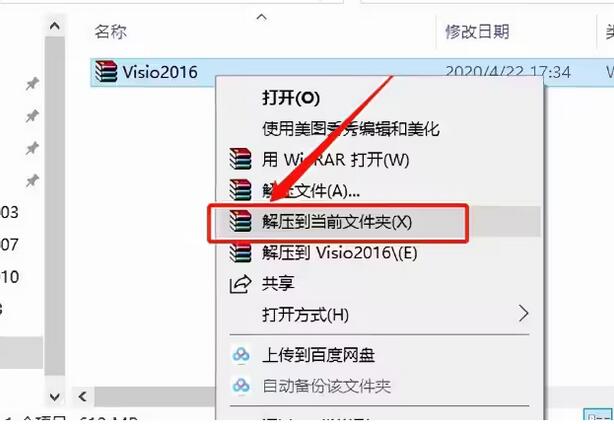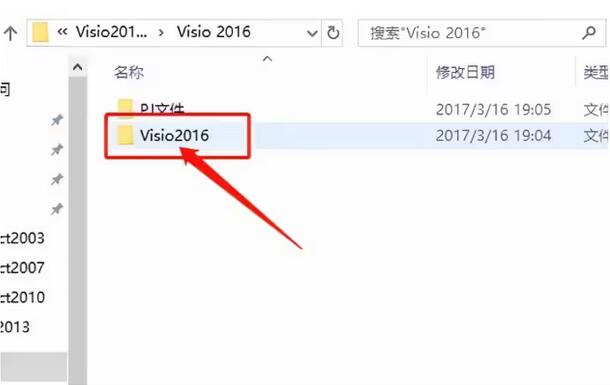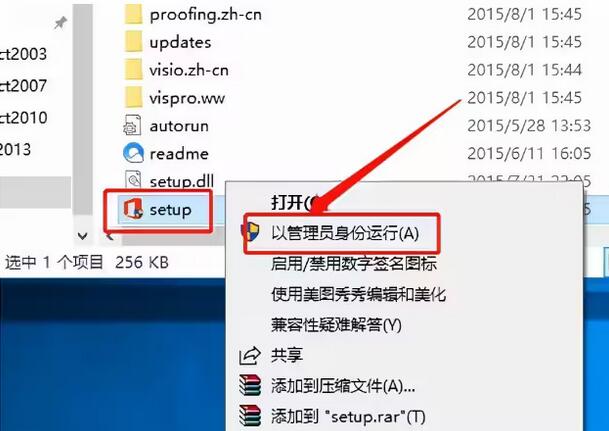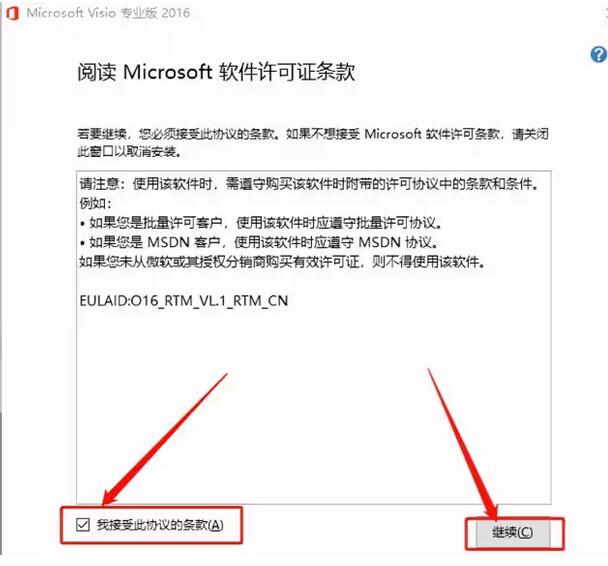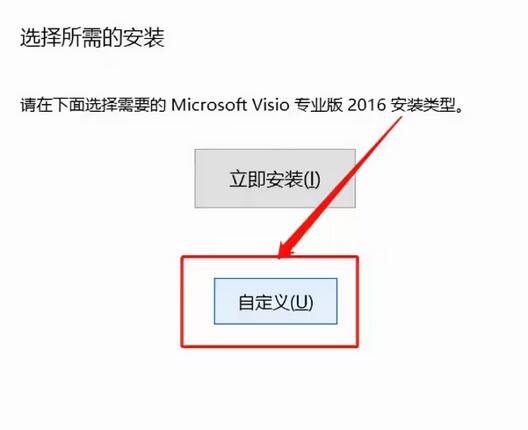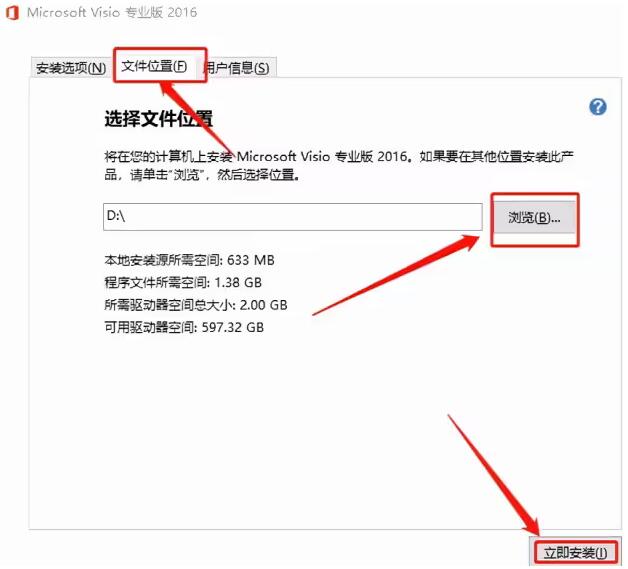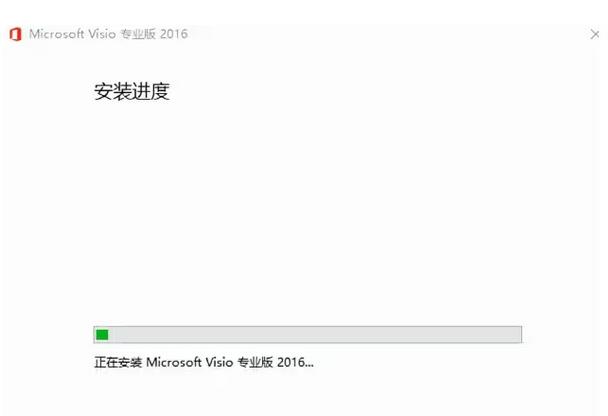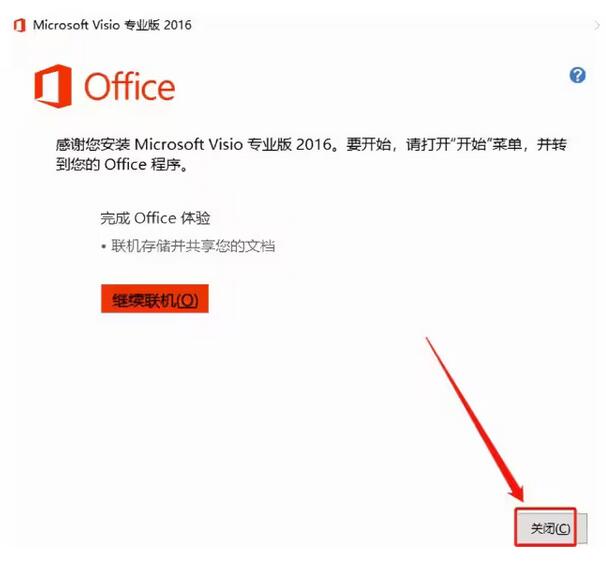Der PHP-Editor Banana stellt das Installations-Tutorial von visio2016 ausführlich vor. Visio2016 ist eine professionelle Zeichensoftware von Microsoft, die häufig in Flussdiagrammen, Organigrammen und anderen Bereichen verwendet wird. Dieses Tutorial führt Sie Schritt für Schritt durch den Installationsprozess von Visio2016 und ermöglicht Ihnen den einfachen Einstieg in dieses leistungsstarke Zeichentool.
Schritt 1: Laden Sie zunächst das Softwareinstallationspaket von dieser Website herunter, klicken Sie mit der rechten Maustaste auf das komprimierte Paket und wählen Sie [In aktuellen Ordner extrahieren], wie in der Abbildung unten gezeigt.
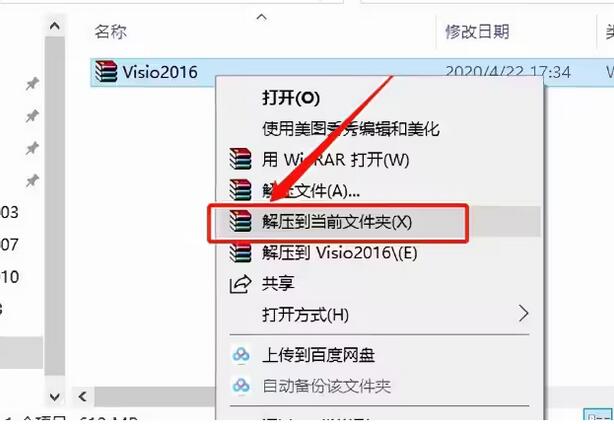
Schritt 2: Öffnen Sie den entpackten Ordner und dann den Ordner [Visio2016], wie in der Abbildung unten gezeigt.
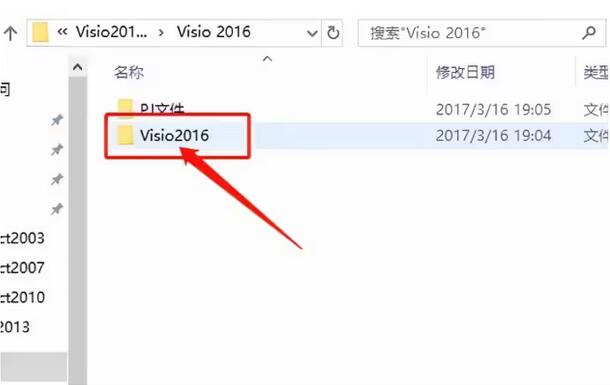
Schritt 3: Klicken Sie mit der rechten Maustaste auf [Setup], um das Programm zu installieren, und wählen Sie [Als Administrator ausführen] aus, wie in der Abbildung unten gezeigt.
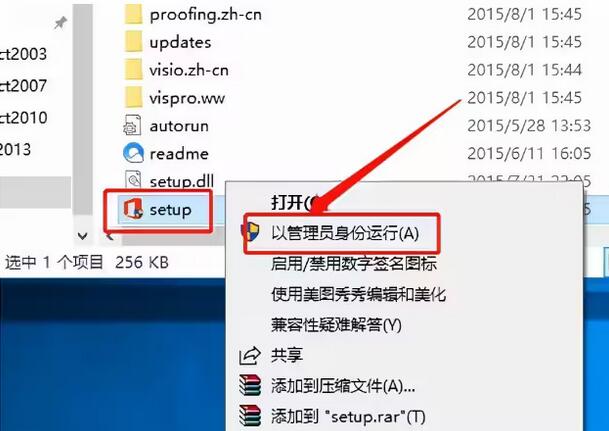
Schritt 4: Aktivieren Sie [Ich akzeptiere die Bedingungen dieser Vereinbarung] und klicken Sie dann auf [Weiter], wie in der Abbildung unten gezeigt.
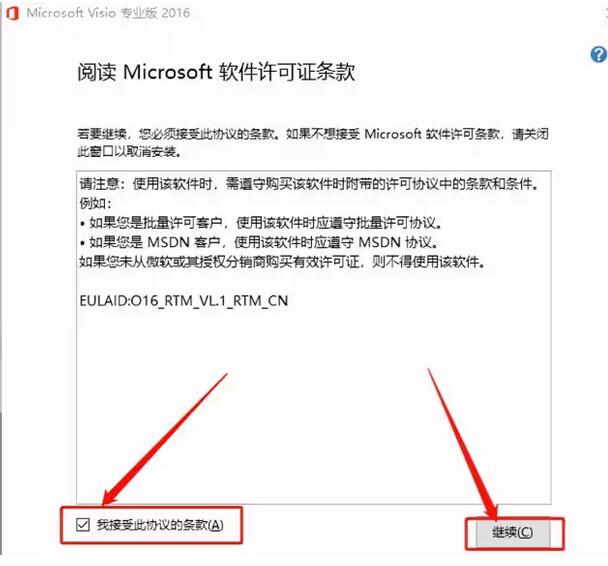
Schritt 5: Klicken Sie auf [Anpassen], wie in der Abbildung unten gezeigt.
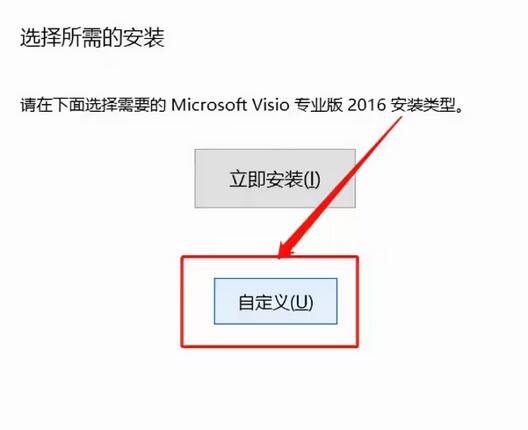
Schritt 6: Klicken Sie auf [Dateispeicherort] und dann auf [Durchsuchen], um den Installationspfad der Software festzulegen, wie in der Abbildung unten gezeigt.
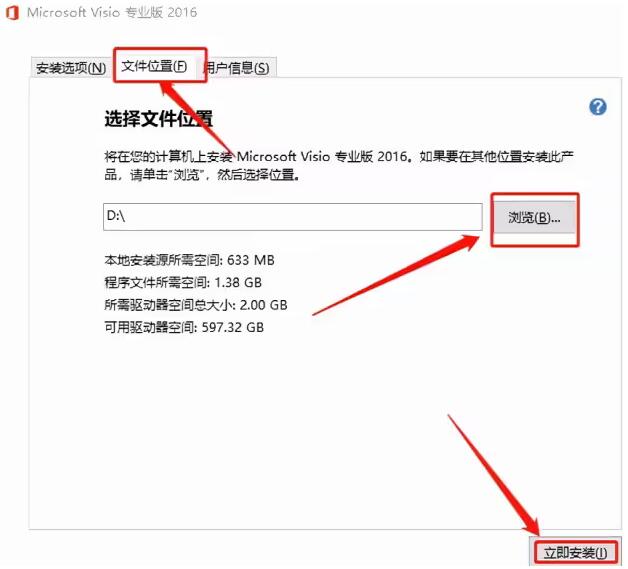
Schritt 7: Bitte warten Sie geduldig, während die Software installiert wird, wie im Bild unten gezeigt.
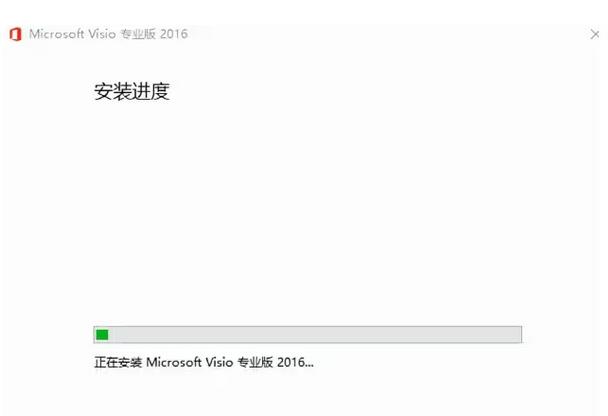
Schritt 8: Klicken Sie nach der Installation auf [Schließen], wie in der Abbildung unten gezeigt.
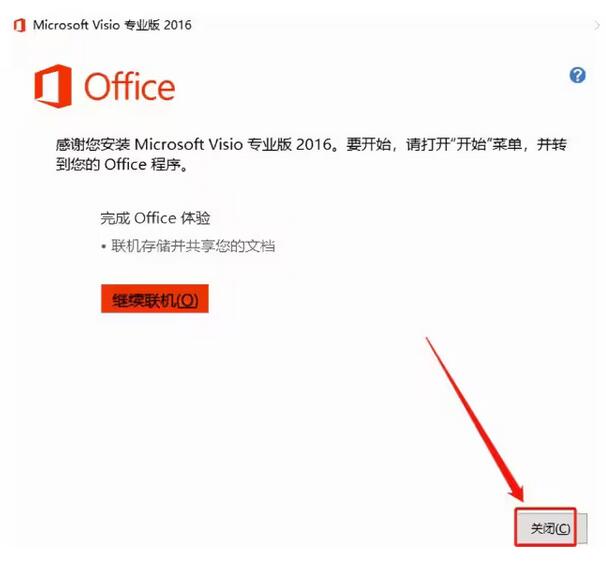
Das Obige ist der gesamte Inhalt zur Installation von visio2016, den Ihnen der Herausgeber zur Verfügung gestellt hat. Ich hoffe, er kann Ihnen hilfreich sein.
Das obige ist der detaillierte Inhalt vonSo installieren Sie visio2016 – Tutorial zur Installation von visio2016. Für weitere Informationen folgen Sie bitte anderen verwandten Artikeln auf der PHP chinesischen Website!